前言
为什么需要路由器?为什么需要无线路游戏?为什么需要性能强劲的无线路由器?
作为现代人首先是有网络需求,因为有手机、平板、电视、电脑、各种智能硬件等设备需要WiFi连接。对于无线路由器来说,除了性能强劲,更重要的是稳定,即无线信号覆盖全家每一个角落,有线无线网络连线稳定、工作状态稳定,不能有下载掉线、断网、速度为零的问题,不能在游戏、视频中出现缓冲、重新载入的问题,尤其是对于用着100MB带宽的用户来说。
偏偏我就是这个用着100MB带宽,用路由宝却只能吃低保(100金币/天)、最近两个多月玩个手游延迟很高,换上了体积大一些、天线粗一些的Tenda路由器,依旧时不时跟电视一样正在缓冲。卧室、阳台、洗手间基本两格信号,游戏中信号强度就是警告的黄色标识。
最担心的是那种团队作战的网游,不能坑队友啊!!因为两次掉线而从满分100的高尚之士降到了60多分…………刷机、买新路由器(某猫的路由器抢购活动)!!
新路由器到之前,ASUS RT-AC5300却先到手了,这台售价3600的高性能路由器究竟有什么样的实力,必须得好好拷机。相比于网上叫它八爪鱼,我还是更喜欢库拉肯这个称号(请参考海贼王漫画第604话),这霸气的外观设计比较符合库拉肯这一称号,当然内在的性能也是要符合才行,徒有其表是万万要不得的。
作为一款售价很高的路由器,AC5300在硬件的配置上很强悍,博通BMC4709 +内含双核Cortex-A9(1.4GHz),除了128MB Flash,512MB DDR3 RAM,8根外接双频高性能天线外,丰富的接口类型、多种数据传输速率也更让它进一步提升了实用性。
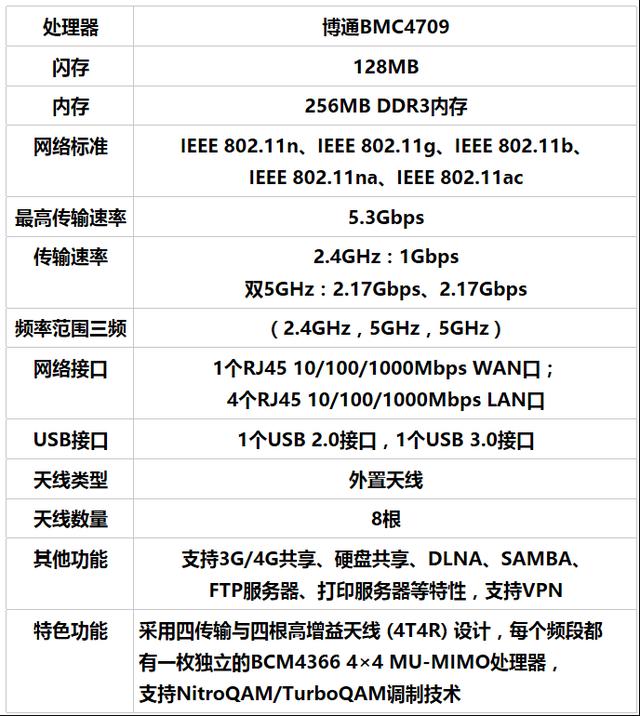
最主要的是,这其实也是一款带APP的智能路由器。
此篇评测不拆机、不刷机,仅从玩、用的角度进行深度体验。
你或许想要了解的部分
1.外观设计霸气时尚,硬件配置高,体积大且重,散热性能出色
2.可拆卸式天线设计让组装天线更自由,可以满足DIYer的改装需求
3.路由器功能多而全,自带一个USB3.0和一个USB2.0接口,自带安全防护以及支持家庭小服务器架设让实用性更高
4.自建小型家庭服务端中的本地4K视频(MKV/MP4)均可正常流畅播放
5.2.4GHz与5GHz*2设计,无线信号覆盖较广,信号强度与下载性能稳定
6.1个WAN口,4个LAN口,能满足一般家庭打印机、智能电视、NAS、电脑同时使用的需求
7.有路由器专用APP,可通过手机进行管理,具备主流智能路由器功能,支持摄像头监控
8.下载性能与速度稳定,支持访客模式
9.APP及网页端设置页面的汉化不完全,AiCamera不能正常登陆
10.家长控制中对于成人设置过滤上应该加强,同时加入自定义的设置功能
11.天线固定性不强,直立起来后容易倒下;八根天线安装起来有些费事儿
12.网页端和APP端无指示灯关闭或是开启选项,也没有定时开启或是关闭的时间设置,只有硬体开关按键
13.可用插件有限,APP端插件与网页端显示不一样;同时离线下载Master Downloader下载中无速度
产品开箱
刚收到的时候,还以为是一直等待的遥控车到了,因为包装很大很重。当然主要的重量还是在路由器身上。物品清单主要有RC5300一台,电源适配器一台,8根外置天线,RJ45网线一根,使用说明和保修卡一袋(含光盘)。
先说说这些配件,尤其是那数量最多的天线。
网线的做工不错,插头采用了部分金属材质使用上更耐用,长度大约1米左右。
电源适配器做工比较精细,方形大头两侧采用防滑的磨砂材质,电源线长度1.8米,只是电源线与适配器是一体式设计,而且插头不可以收缩,在收纳上略有些不便。
相比之下,天线插头的可拆卸和可收纳倒是比较实用,个头上确实很大。
采用标准SMA接口的天线,可以搭配其他类型的路由器试用。
再来瞅瞅路由器,经典的黑色搭配红色线条很有ASUS ROG系列的设计味道。再加上不规则的太空堡垒式样的立体设计,整体上看起来不再单调而带有一种蠢蠢欲动、伺机而动的活力感。本以为正面的方形迷宫图案设计也是散热的一部分,但仔细确认后发现并不是。
底部和侧面是主要的散热部位,四周角落均有防滑的直角三角形脚垫。同时可以看到每一边各有两个镀铜的天线接口。
透过底部的散热孔,我们可以看到内部的部分电路板和走线情况。这些散热孔即使在夏天应该也能让路由器正常工作吧。
接口部分近距离大图,可以看到棱角分明的侧边以及侧面的散热孔。
AC5300的三个侧面分别设计有网络接口、按键和指示灯。
网络接口有一个WAN口和四个LAN口,这一侧除了电源按键、电源插孔、RESET(复位)孔外,还有一个USB3.0的接口。路由器兼容大多数容量在4TB以下的移动存储设备,对于接上外置硬盘、移动硬盘、USB3.0 U盘当做家用小型服务器来说是相当有必要的。
按键这一侧也有一个USB2.0插孔。按键总共有三个,一个是LED灯光的开启与关闭,一个是WPS按键,一键接入WiFi网络,还有一个就是WiFi开关的实体按键,不用再进入设置页面去手动关闭WiFi。
最后一个是指示灯,包括电源指示灯、2.4GHz和5GHz指示灯,WAN指示灯,LAN指示灯和WPS指示灯。
WAN指示灯有两种颜色,一种是无IP或是物理连接状态下的红灯,
另一种是有物理连接至广域网状态下的白灯。其他的指示灯只有白色。
8根天线在组装上略微麻烦些,装完后看起来倒挺威风。只不过有些天线在直立上不太稳定,经常倾斜。
还是这种风格更拉风,站立起来的性能猛兽库拉肯。
下面对AC5300进行深度体验。
产品体验
接下里会从功能设置、信号测量和稳定性上进行体验。搭配使用的设备有Thinkpad T520,微鲸WTV43,ASUS Zenfone ZOOM,WD 1TB移动硬盘(USB3.0),金士顿8G U盘(USB3.0),联想8G U盘(USB2.0)以及搭配硬盘盒使用的3.5寸硬盘若干。
引导画面简介明了 设置简单 操作流畅
先从联网设置开始进行。
以前用过ASUS WL-520gC路由器,对ASUS路由器的引导设置页面很有好感。同样在AC5300上很好的继承并完善了这一设置引导页面,让用户操作起来更简单,体验很好。AC5300的图形界面比较简单、直观。
AC5300具备的自动侦测功能,可以直接侦测出ISP连接类型。通过实际测试,对于连接其他路由器自动获取IP地址和PPPoE方式可以准确侦测出来。
值得一提的是,AC5300可以同时生成一个2.4GHz和两个5.0GHz的网络SSID。路由器重新启动的速度很快,不像路由宝那样修改设置后重启一下要用很久。
OTA升级方式的引入无疑让升级更加安全便捷,一键升级成为现实。
功能全面且实用 自带安全防护功能
从网络地图中可以看到,AC5300的特色功能有智能网络卫士、网络监控家、USB相关应用和AiCloud2.0。
Game boost这个功能很早就在华硕路由器中存在了,LAN Boost直接开启使用即可,但对于网游的WTFast GPN需要注册账号并登陆,支持14天试用。顺便吐槽两句,简体中文下的汉化很不全面,中英文夹杂设置上很不容易,虽然自己也是过了CET六级的男人。
GPN所支持的游戏都是国际大厂的,比如Dota2,大菠萝,坦克世界,LOL,WOW和CS,数量上比较有限,服务器也有多个国家的可选。对于那些对国内服务器不满而跨服的玩家来说,是一个值得体验的功能。
至于是否有用,这里用一张图来说明。开启后的下载速度从70来KBps提升到了900多KBps,提升效果还是很明显的。(数据仅供参考,由此款游戏在自家网络下实测)
流量分析就是看用来不同设备的流量使用情况,排查哪个设备占用带宽高的时候用得到。通过实际的下载使用来看,AC5300可以准确的列出联网的设备,在流量的统计上是比较准确的。
作为特色亮点功能的AiProtection智能网络卫士,提供了网络保护和家长电脑。
网络保护采用的是趋势的防护软件,直接手动开启全部拦截即可,在上网的时候又多了一层防护。
不过对于家长控制,对于成人内容的部分,有些可以过滤掉。但对于一些两性网站并没有过滤掉,依旧可以正常的显示出来,比如飞华健康网一类的,对于关键词的过滤上需要加强。
强大的USB扩展功能 离线下载待改善
这个页面下的功能设置很多很杂,不过在实际生活中常用的就是服务中心和下载大师。简单说说集成的这些功能:AiDisk,设置有可以通过网络远程读取外置存储设备的内容,只能读取,一般是公司相关的文件可能用到的机会多一些;服务中心,可以用来建立家庭中的 iTunes 和 DLNA 媒体服务器和小型服务器,方便智能电视、不同电脑以及手机、平板等移动设备的读取;3G/4G的功能普通用户很少用到,除非你是***那种流量吃到饱的套餐,但是在国内,个人感觉除了测试一类的基本是用不到的:time machine是用来搭配Mac使用的备份功能,个人跟Windows用户关系不到,何况备份的时间很长,有那时间直接装个系统或是搭配移动硬盘就够了。
开启共享后,其他网络设备可以轻松读取到分享的内容资源。
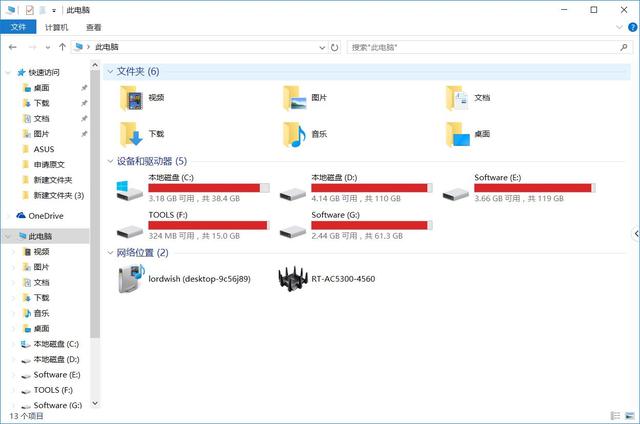
这里尝试了几块移动硬盘、U盘和使用硬盘盒的几块3.5老硬盘,AC5300均可以正常识别到。对于硬盘中的4K和1080P视频资源,其他设备端均可以正常读取,1080P影片参与测试的设备可以正常播放,但是4K片源对设备的要求有些挑,比如微鲸电视可以正常流畅播放,而Zenfone ZOOM、T520在播放上有卡顿,声音画面不连贯。
重点说说跟我这种下载狂关系紧密的离线下载工具,Download master,界面有些简陋。很兴奋的安装了插件,选择了种子和电驴、磁力的连接进行下载体验。
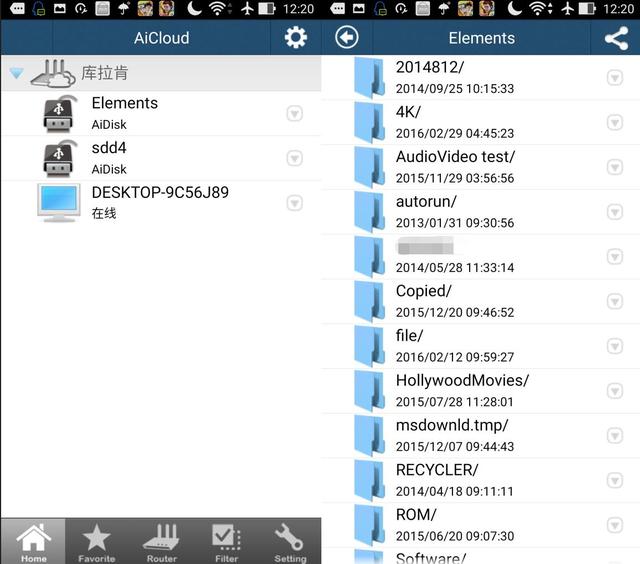
但是等了好久都没有速度,而换成迅雷后却速度立马飙升,正常下载。不知道是不是这个2014版的插件太旧了,希望官方能尽早把这个问题解决掉吧,可是有忠实的用户在等着用这个功能。
无线信号覆盖全面 双线下载速度稳定
既然不能离线下载,也就开机下载吧。先是有线下载,因为一直坚信有线稳定,平时下载都会放在客厅。白天不关机,夜晚挂机(10点以后)进行测试。片源以比较热门的视频资源和游戏资源(游侠网、游民星空)为主,体积在35G左右,采用迅雷多线程多任务(20个)下载,确保速度达到最大。只要能正常完成下载任务即可认为测试通过。通过连续四个晚上的测试,加入的资源均可以正常下载完成,在下载的稳定性上可以认为达标。
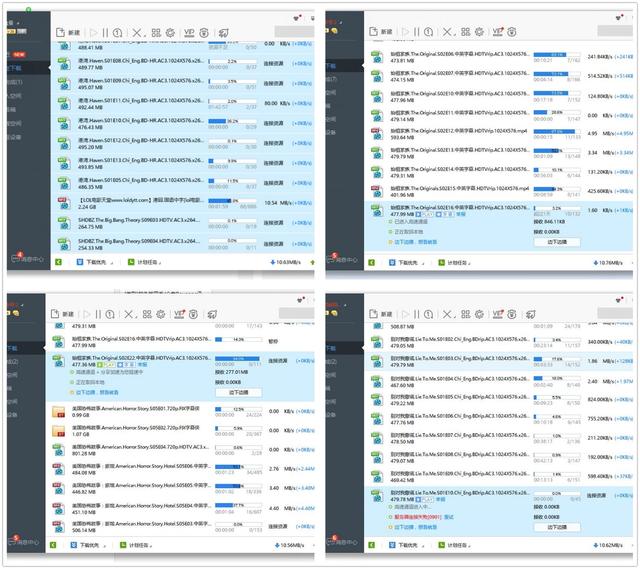
晚上挂机的下载情况,设置为下载完成自动关机,同时对下载完成的档案进行查看确认。

期间下载了40G左右的蓝光影片《超级战舰:异形海战》进行测试,也能正常完成下载。
对于无线的部分,先来看看信号的改善情况,三张图分别是洗手间、阳台和卧室,对于在用的Tenda进行对比,信号确实有增强,不过辐射会不会也大了?
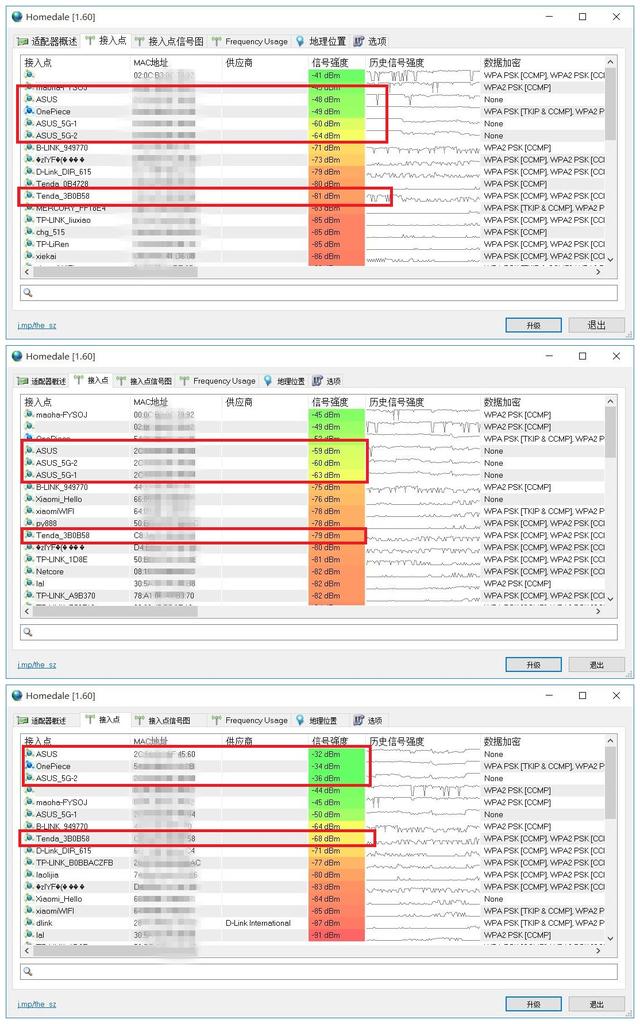
以卧室中的手游延迟进行对比,前面用的路由器延迟在100-120ms之间,信号在黄色的两格左右;连接上AC5300 2.4GHz后在61ms以下,信号满格全绿。5GHz下的延迟更低,完全告别了拖尾、坑队友的问题,继续保持自己的高尚之士级别。
再来试试无线下载速度,从搭配的不同资源下载情况来看,实际下载的速率在2.4GHz,5GHz-1和5GHz-2上还是略有差异,三者之间的稳定速率数值依次增高,以最近的一张下载图为例进行对比。
对于电视的WiFi连接速度,以微鲸WTV43为例,2.4GHz和5GHz在速度上还是有区别的,不过在数值测量上均有些偏小。不过在观看在线4K视频上无缓冲。
因为有线测量可以数值可以到21Mb/s。不过只要观看在线直播和视频不再看到缓冲一类的就可以,数字毕竟只是参考。
专属APP 让管理更智能化
最后说说这个路由器相关的专属APP,ASUS Router。界面很简洁,同样是汉化不完整,可以安装插件,可以方便的对路由器进行管理与设置。
从上面可以看出,目前市面上所谓的智能路由器功能这里都有,而且在功能上更多一些,尤其是插件的部分。不过部分插件在网页端并没有而只是在APP端,比如AiPlayer、AiCamera、XiiaLive。摄像头应该是那种免驱类型的就行,路由器可以直接识别到。
以AiCloud插件为例,这里可以直接读取到连接在路由器上已经开启分享功能的外置存储设备,比如下图的sda4。但是里面的内容即使是路由器管理员登陆也只是读取的权限。
体验总结 性能稳定出色 功能全而实用 部分功能待完善
从以上的体验内容来看,AC5300的在性能上比较稳定,表现上比较出色,一些常用的功能也有集成进来,也算是一台智能路由器。当然在一些功能、设置方面还需要继续完善。
不得不承认,ASUS在高端设备上的研发投入力度很大,从ROG系列产品也可以体验到。RT-AC5300的高售价高性能,让一般人也不得不归类于高端路由器的行列。对于一款无线路由器来说,首先是信号稳定、性能稳定,可以保证网络数据的正常、稳定传输;其次是功能的实用性,比如带宽管理、安全防护和自建小型家用服务器,这些随着目前的智能设备日益增多和网络环境的日益复杂而显得尤为重要,尤其是在4K视频媒体传输与播放的性能上;至于APP这个功能,伴随着智能化的普及也逐渐普及开来,其实主要就是远程控制、管理这些基本功能。AC5300在功能和配置上已经很好的满足了以上的条件,提供的很好使用体验。对于不差钱、家中有大房子或别野又迫切需要改善网络环境、喜欢折腾家庭小型服务器或是那些下载狂魔的用户,可以关注一下这款路由器中的性能猛兽,可能会比较对你的胃口。
-
路由器
+关注
关注
22文章
3732浏览量
113854 -
asus
+关注
关注
1文章
63浏览量
16913
发布评论请先 登录
相关推荐
5G/4G工业路由器和普通路由器的区别

如何远程登录路由器

无线网桥接路由器怎么接
esp32连接不上腾达AC7路由器如何解决?
工业路由器如何助力智能制造?
工业专用路由器与普通路由器的差异分析





 ASUS智能路由器RT-AC5300怎么样 值不值得买
ASUS智能路由器RT-AC5300怎么样 值不值得买
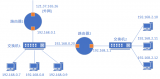











评论